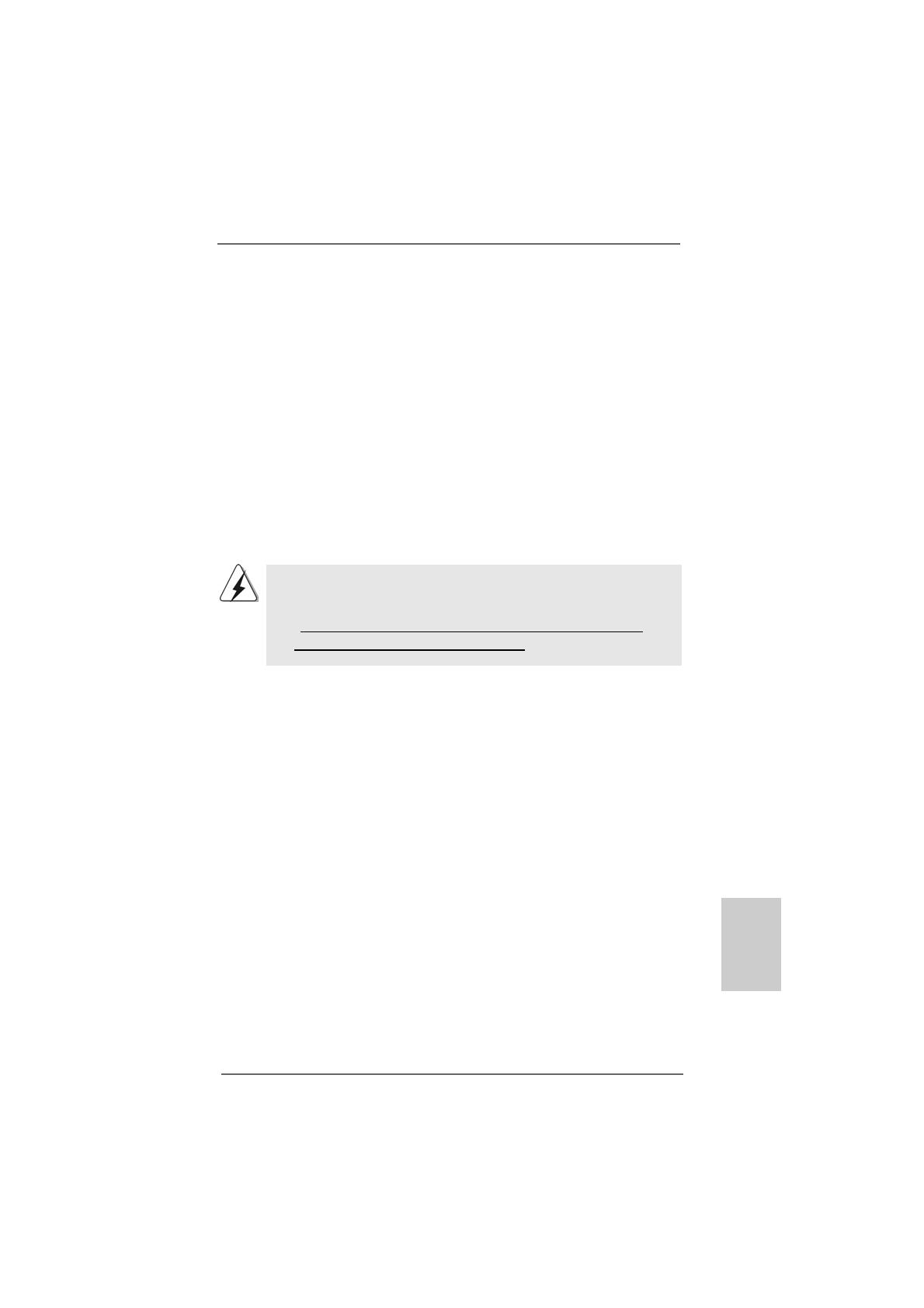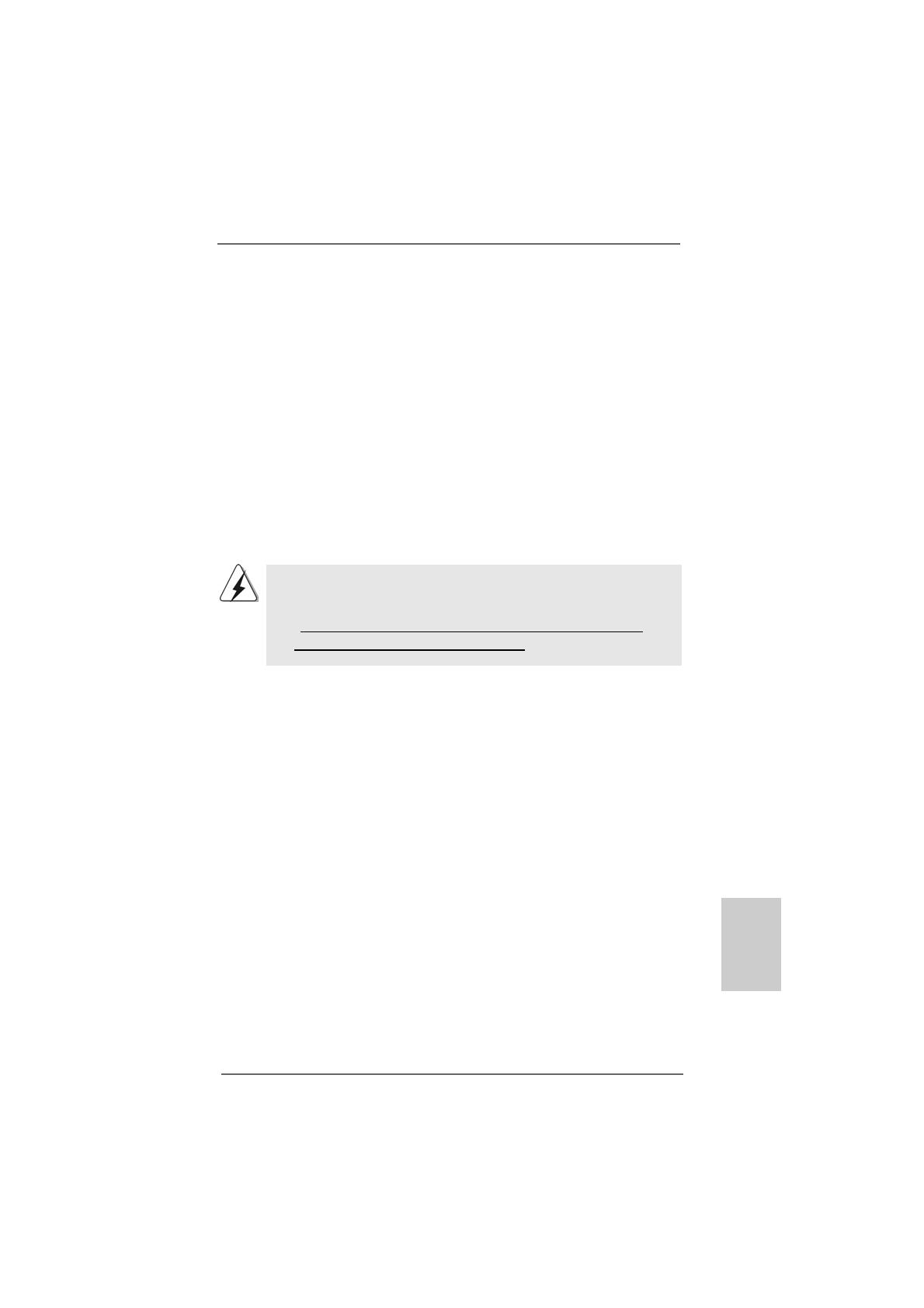
7171
7171
71
ASRock 939NF4G-SATA2 Motherboard
FranFran
FranFran
Fran
çaisçais
çaisçais
çais
2.10 Installation de Windows 2000 / Windows XP /2.10 Installation de Windows 2000 / Windows XP /
2.10 Installation de Windows 2000 / Windows XP /2.10 Installation de Windows 2000 / Windows XP /
2.10 Installation de Windows 2000 / Windows XP /
Windows XP 64-bit avec fonctions RAID Windows XP 64-bit avec fonctions RAID
Windows XP 64-bit avec fonctions RAID Windows XP 64-bit avec fonctions RAID
Windows XP 64-bit avec fonctions RAID
Si vous voulez installer Windows 2000, Windows XP ou Windows XP 64-bit sur
vos disques durs SATA / SATAII avec fonctions RAID, veuillez suivre la procédure
ci-dessous.
ETAP 1: Créez une disquette pilotes SATA / SATAII.
A. Insérez le CD de soutien ASRock dans votre lecteur de disque optique pour
démarrer votre système. (N’insérez AUCUNE disquette dans le lecteur de disquette
pour l’instant!)
B. Pendant le POST au début du démarrage du système, appuyez sur la touche
<F11>, et une fenêtre s’affiche pour la sélection des périphériques de démarrage.
Veuillez sélectionner le CD-ROM comme périphérique de démarrage.
C. Lorsque vous voyez s’afficher sur l’écran le message ”Do you want to generate
Serial ATA driver diskette [Y/N]?” (Voulez-vous générer une disquette de pilotage
Série ATA [Y/N]?), appuyez sur <Y>.
D. Vous voyez alors s’afficher les messages
Please insert a diskette into the floppy drive.,
WARNING! Formatting the floppy diskette will
lose ALL data in it!
Start to format and copy files [Y/N]?
(Insérez une disquette dans le lecteur de disquette.
ATTENTION ! Le formatage de la disquette provoquera
la perte de toutes les données qui s’y trouvent !
Commencer à formater et à copier les fichiers [Y/N].)
Veuillez insérez une disquette dans le lecteur de disquette, et
appuyer sur <Y>.
2.9 Installation de Windows 2000 / Windows XP /2.9 Installation de Windows 2000 / Windows XP /
2.9 Installation de Windows 2000 / Windows XP /2.9 Installation de Windows 2000 / Windows XP /
2.9 Installation de Windows 2000 / Windows XP /
Windows XP 64-bit avec fonctions RAID Windows XP 64-bit avec fonctions RAID
Windows XP 64-bit avec fonctions RAID Windows XP 64-bit avec fonctions RAID
Windows XP 64-bit avec fonctions RAID
Si vous voulez simplement installer Windows 2000, Windows XP ou Windows XP
64-bit sur vos disques durs SATA / SATAII sans fonctions RAID, vous n’avez pas
besoin de créer une disquette pilote SATA / SATAII. En outre, vous n’avez pas
besoin de modifier les paramètres BIOS. Vous pouvez lancer directement
l’installation de Windows 2000, Windows XP ou de Windows XP 64-bit
directement sur votre système.
Avant d’installer Windows 2000 sur votre système, votre disque est supposé
inclure SP4. S’il n’y a aucun SP4 inclut dans votre disque, veuillez visiter le
site Web ci-dessous pour les procédures appropriées pour créer un disque SP4
: http://www.microsoft.com/Windows2000/downloads/servicepacks/sp4/
spdeploy.htm#the_integrated_installation_fmay